Dans ce tutoriel, je vais vous expliquer comment afficher des informations liées au système avec BgInfo.
BgInfo permet d’afficher plusieurs informations directement en fond d’écran de l’ordinateur, ce qui permet de savoir en coup d’œil des informations comme la version de l’OS, l’adresse IP ou le nom de l’ordinateur.
Quand je suis connecté à plusieurs serveurs en même temps, BgInfo me permet de savoir rapidement sur quel serveur je suis.
Il peut être pratique aussi d’afficher ces informations sur les ordinateurs clients, notamment pour les équipes supports quand ils ont besoins d’informations comme le nom de l’ordinateur ou l’adresse IP afin de faire une prise de même à distance
Les utilisateurs par contre sont plus réticent, car vous allez afficher des informations sur la tête du petit chat 😉
Il est possible d’exécuter BgInfo en ligne de commande, donc par script et de pouvoir faire afficher les informations sur l’ensemble des postes informatiques d’une entreprise à l’aide d’une stratégie de groupe dans un environnement Active Directory.
Dans un premier temps, je vais vous expliquer où télécharger BgInfo, comment l’utiliser et enregistrer le fichier de configuration, puis je vais vous montrer comment afficher les informations automatiquement sur les ordinateurs à l’aide d’une GPO
Afficher les informations systèmes avec BgInfo
1. Télécharger BgInfo sur le site de Microsoft.
2. Décompresse l’archive.
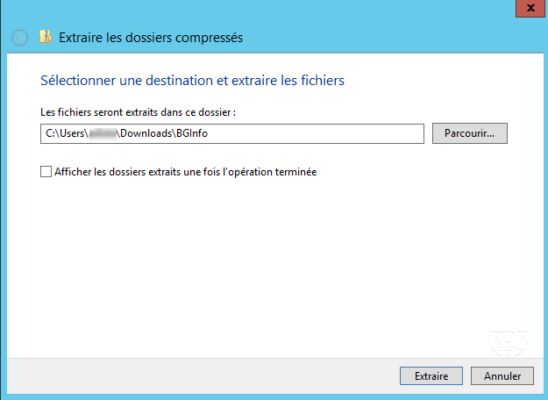
3. Exécuter BgInfo en sélectionnant le fichier correspondant à la version (32/64bits) du système d’exploitation.
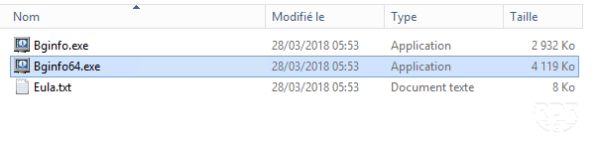
4. Accepter la licence en cliquant sur Agree 1.
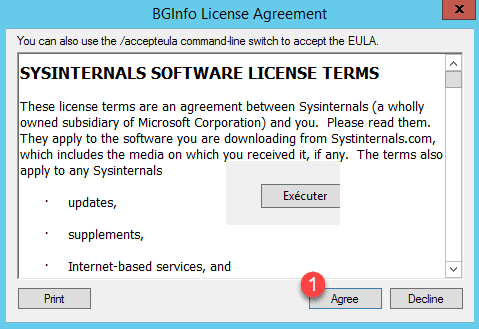
5. Configurer les éléments 1 à afficher et cliquer sur Apply 2.
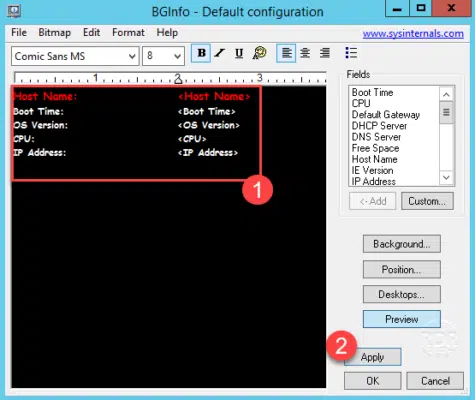
Voici le résultat :
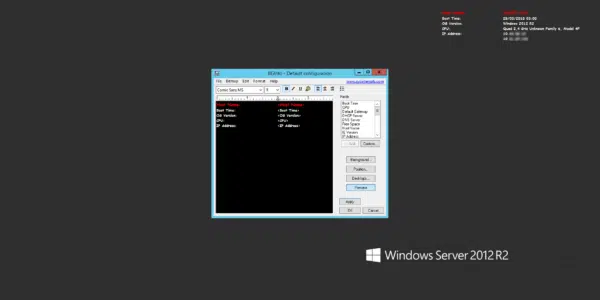
Avant de fermer BGInfo, il est possible d’enregistrer la configuration, afin que celle-ci soit utiliser sur d’autres ordinateurs ou utiliser avec une stratégie de groupe. Depuis le menu, cliquer File 1 puis sur Save As 2.
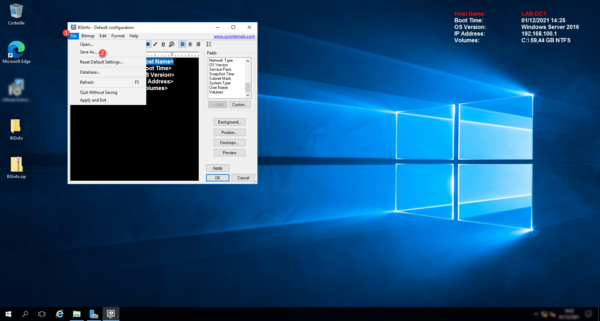
Choisir l’emplacement de sauvegarde du fichier 1, nommer le fichier 2 et cliquer sur le bouton Enregistrer 3.
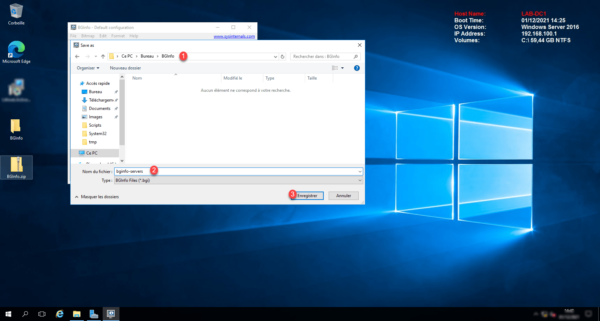
Une fois sauvegardée, on retrouve le fichier bgi.
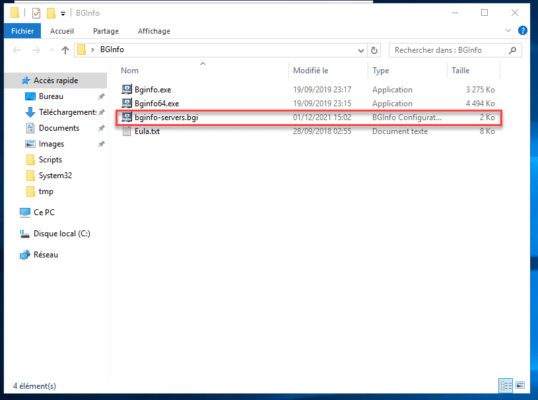
Maintenant que vous savez comment utiliser BgInfo, on va voir comment faire en sorte d’afficher automatiquement les informations à l’aide d’une stratégie de groupe.
Afficher automatiquement les informations systèmes avec une stratégie de groupe et BgInfo
Pour afficher automatiquement les informations, nous allons exécuter BgInfo à l’ouverture de session de l’utilisateur de la même manière que l’on exécuterait un script d’ouverture de session.
Avant de créer la GPO, nous allons mettre dans le dossier NETLOGON du domaine Active Directory, le dossier Bginfo avec le modèle.
Ouvrir l’explorateur de fichier et entrer l’adresse suivante \\domain_AD\NETLOGON et copier le dossier.
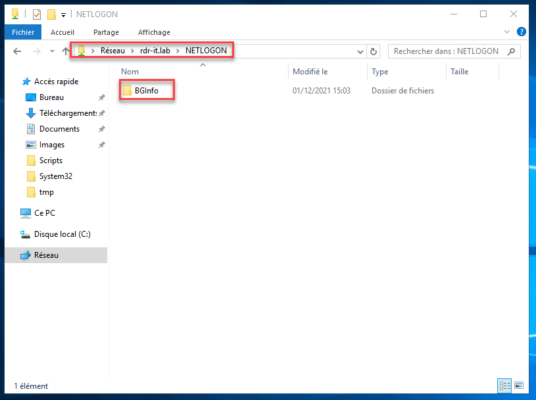
Sur un contrôleur de domaine, ouvrir la console Gestion de stratégie de groupe et aller dans le conteneur (dossier) Objets de stratégie de groupe 1.
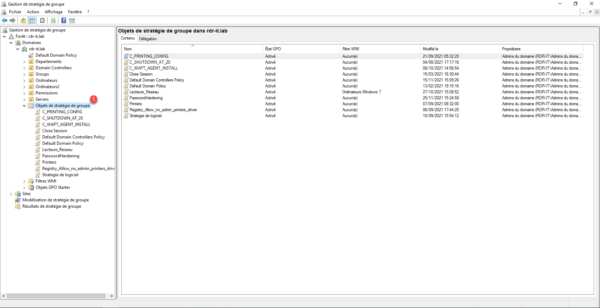
Faire un clic droit sur Objets de stratégie de groupe 1 et cliquer sur Nouveau 2.
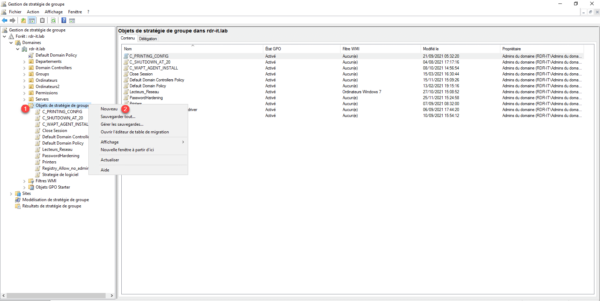
Nommer la GPO 1 et cliquer sur OK 2.
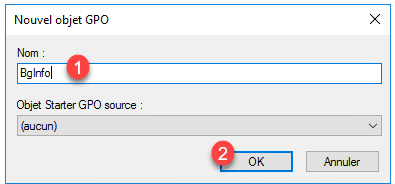
La stratégie de groupe ajoutée, faire un clic droit dessus 1 et cliquer sur Modifier 2.
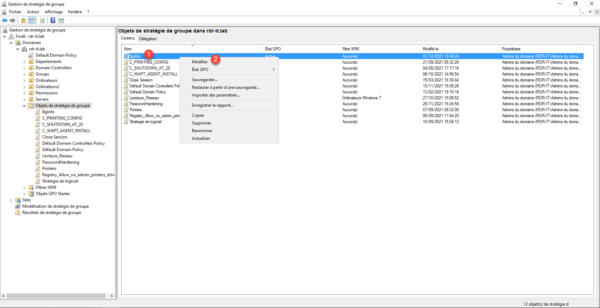
Aller à l’emplacement suivant : Configuration utilisateur / Stratégies / Paramètres Windows / Scripts (ouverture/fermeture de session) 1.
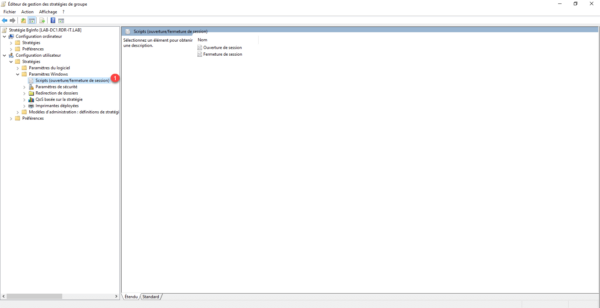
Faire un double clic sur Ouverture de session 1.
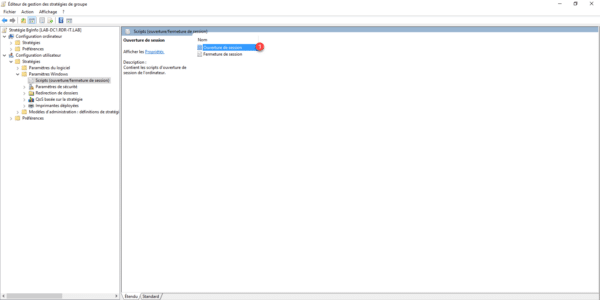
Cliquer sur le bouton Ajouter 1.
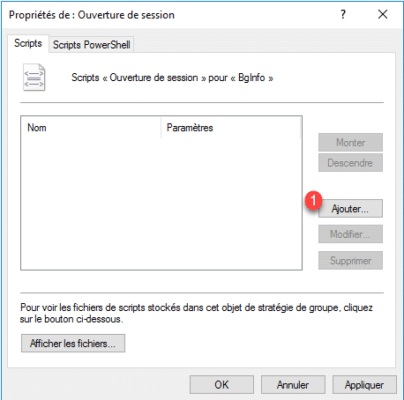
Dans le champ nom du script, nous allons mettre l’exécutable de Bginfo, cliquer sur le bouton Parcourir 1.
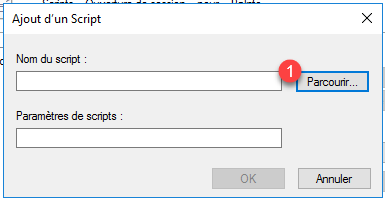
Aller sélectionner le fichier BgInfo64.exe 1 qui se trouve dans le dossier NETLOGON et cliquer sur Ouvrir 2.
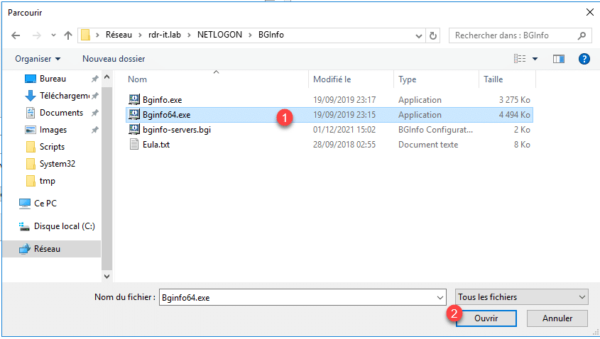
L’exécutable est sélectionné 1.
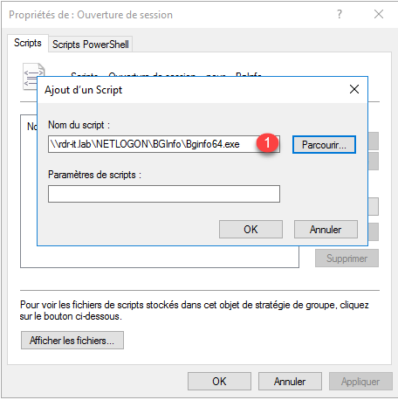
On va maintenant indiquer les paramètres qui vont comprendre :
- Le chemin vers le modèle
- Un paramètre pour accepter la licence
- Un paramètre pour indiquer de ne pas afficher de message d’erreur.
Ce qui donne :
\\domain\NETLOGON\BgInfo\template.bgi /silent /accepteulaEntrer les paramètre du script 1 et cliquer sur OK 2.
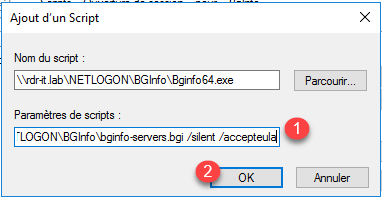
Le script est ajouté 1, cliquer sur Appliquer 2 et OK 3.
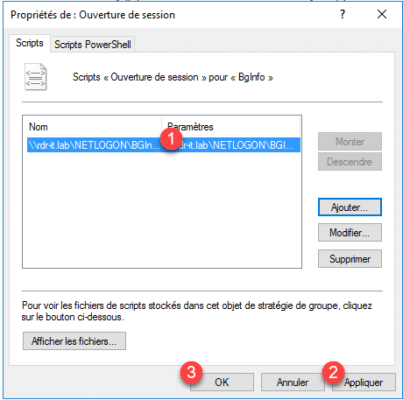
On va maintenant lier la stratégie de groupe afin qu’elle s’applique aux utilisateurs, dans le tutoriel, je vais le faire sur la racine du domaine afin qu’elle soit appliqué à tout le monde. Dans un environnement de production, je vous conseille de le faire avant sur une OU limité afin de tester le bon fonctionnement de la GPO.
Faire un clic droit à l’endroit voulu et cliquer sur Lier un objet stratégie de groupe existant 1.
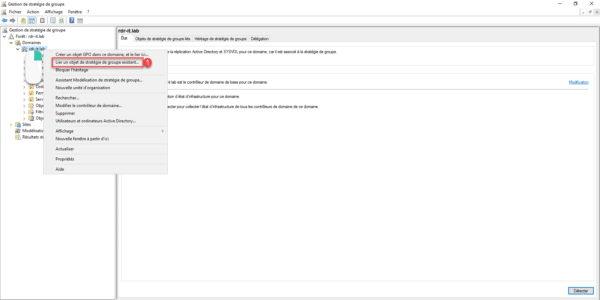
Sélectionner la stratégie de groupe 1 et cliquer sur OK 2.
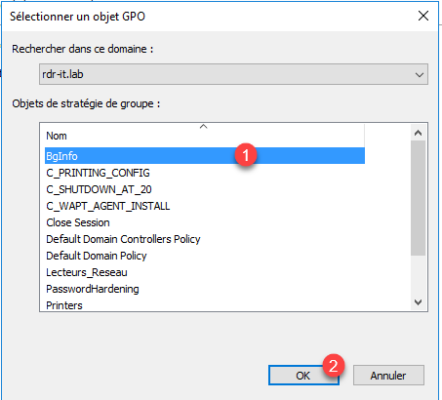
La GPO est liée 1.
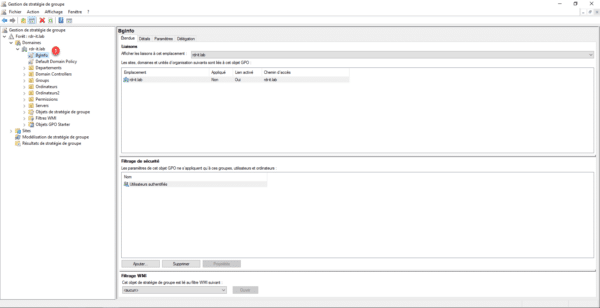
Maintenant, il n’y a plus qu’à ouvrir une session sur un ordinateur afin d’appliquer la stratégie de groupe et avoir les informations qui s’affiche en arrière-plan.
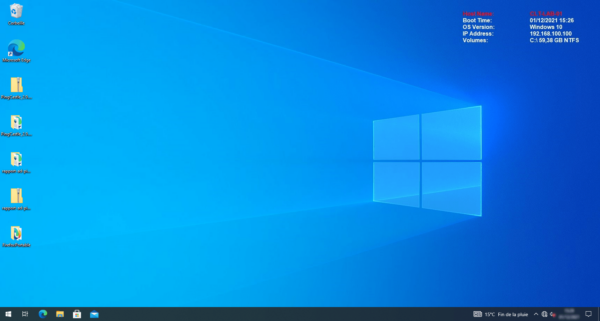
Vous savez maintenant comment utiliser BgInfo.


